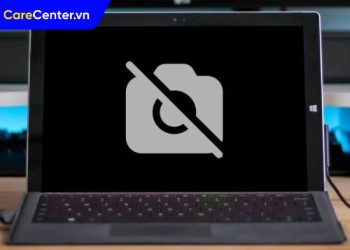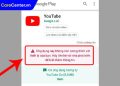MacBook là dòng máy tính cao cấp của Apple, nổi tiếng với sự ổn định và hiệu suất mạnh mẽ. Tuy nhiên, trong quá trình sử dụng, MacBook vẫn có thể gặp phải một số lỗi ảnh hưởng đến trải nghiệm của người dùng. Bài viết dưới đây Care Center sẽ tổng hợp những lỗi phổ biến trên MacBook và hướng dẫn bạn cách khắc phục nhanh chóng và hiệu quả, cùng tham khảo nhé!
Xem nhanh
- 1 Top các lỗi thường gặp trên MacBook
- 1.1 Lỗi MacBook chạy chậm, bị lag
- 1.2 Lỗi MacBook không lên nguồn
- 1.3 Lỗi MacBook bị nóng, quạt kêu to
- 1.4 Lỗi MacBook không nhận sạc hoặc sạc chập chờn
- 1.5 Lỗi MacBook bị treo logo Apple khi khởi động
- 1.6 Lỗi MacBook không kết nối được Wi-Fi
- 1.7 Lỗi MacBook không nhận USB, ổ cứng ngoài
- 1.8 Lỗi bàn phím MacBook bị liệt hoặc không gõ được
- 1.9 Lỗi MacBook không cập nhật được macOS
- 1.10 Lỗi MacBook bị lỗi màn hình (sọc, tối đen, nhấp nháy)
- 2 Lưu ý quan trọng khi sửa chữa Macbook tại nhà
Top các lỗi thường gặp trên MacBook
Lỗi MacBook chạy chậm, bị lag
MacBook khởi động mất nhiều thời gian, các ứng dụng phản hồi chậm và thường xuyên bị đứng. Khi mở nhiều tab trên trình duyệt hoặc chạy các phần mềm nặng, máy có dấu hiệu giật, lag. Ngoài ra, bạn có thể nghe thấy quạt tản nhiệt hoạt động mạnh và máy nóng lên dù chỉ sử dụng các tác vụ cơ bản.
Nguyên nhân & Cách khắc phục:
- Ổ cứng đầy: Kiểm tra dung lượng trong About This Mac > Storage, xóa bớt file không cần thiết hoặc di chuyển dữ liệu sang ổ cứng ngoài/iCloud.
- Ứng dụng chạy nền quá nhiều: Mở Activity Monitor để tắt các ứng dụng chiếm nhiều CPU/RAM.
- Phiên bản macOS lỗi thời: Cập nhật macOS qua System Preferences > Software Update.
- Reset PRAM/NVRAM & SMC để tối ưu hiệu suất máy.

Lỗi MacBook không lên nguồn
Bạn nhấn nút nguồn nhưng màn hình vẫn tối đen, không có dấu hiệu hoạt động. Đôi khi, máy có thể phát ra tiếng quạt chạy nhưng không hiển thị gì. Một số trường hợp, đèn sạc không sáng khi cắm vào, khiến bạn không biết máy có đang nhận điện hay không.
Nguyên nhân & Cách khắc phục:
- Pin cạn kiệt hoàn toàn: Cắm sạc ít nhất 10-15 phút rồi thử bật lại.
- Bộ sạc hoặc cổng sạc có vấn đề: Dùng sạc khác hoặc kiểm tra cổng sạc có bị bẩn không.
- Lỗi SMC: Reset SMC bằng cách giữ Shift + Control + Option + nút nguồn trong 10 giây, sau đó bật máy.
- Nếu vẫn không hoạt động, có thể máy bị lỗi phần cứng và cần được kiểm tra tại trung tâm sửa chữa.

Lỗi MacBook bị nóng, quạt kêu to
MacBook nóng lên nhanh chóng ngay cả khi chỉ mở trình duyệt hoặc gõ văn bản. Quạt tản nhiệt chạy liên tục với tiếng ồn lớn nhưng nhiệt độ máy không giảm. Khi mở Activity Monitor, bạn có thể thấy CPU đang bị chiếm dụng bởi một số ứng dụng.
Nguyên nhân & Cách khắc phục:
- Ứng dụng chạy ngầm quá nhiều: Kiểm tra Activity Monitor và tắt các ứng dụng không cần thiết.
- Bụi bẩn trong quạt tản nhiệt: Vệ sinh quạt bằng khí nén hoặc mang máy đến trung tâm bảo trì.
- Không gian tản nhiệt bị hạn chế: Đặt máy trên bề mặt phẳng, thông thoáng, tránh để trên giường hoặc đệm mềm.

Lỗi MacBook không nhận sạc hoặc sạc chập chờn
Khi cắm sạc, biểu tượng pin không thay đổi, máy không sạc được hoặc chỉ sạc lúc nhận, lúc không. Đôi khi, bạn thấy thông báo “Battery is not charging” trên thanh trạng thái.
Nguyên nhân & Cách khắc phục:
- Dây sạc hoặc củ sạc bị lỗi: Dùng bộ sạc khác để kiểm tra.
- Cổng sạc bị bẩn hoặc oxi hóa: Vệ sinh cổng sạc bằng tăm bông hoặc khí nén.
- Lỗi phần mềm quản lý pin: Reset SMC để khắc phục.

Lỗi MacBook bị treo logo Apple khi khởi động
Khi bật MacBook, màn hình hiển thị logo Apple nhưng không tiếp tục vào hệ điều hành, thậm chí có thể đứng im hàng giờ mà không có tiến triển. Một số trường hợp, máy tự động khởi động lại nhiều lần nhưng vẫn dừng ở màn hình logo.
Nguyên nhân & Cách khắc phục:
- Lỗi cập nhật macOS: Khởi động vào Safe Mode (giữ Shift khi bật máy) rồi thử cập nhật lại.
- Lỗi PRAM/NVRAM: Reset bằng cách giữ Command + Option + P + R khi bật máy.
- Ổ cứng hoặc RAM có vấn đề: Cài lại macOS bằng Recovery Mode (⌘ + R khi khởi động).

Lỗi MacBook không kết nối được Wi-Fi
MacBook không hiển thị danh sách mạng Wi-Fi, hoặc khi kết nối lại không có Internet. Biểu tượng Wi-Fi trên thanh trạng thái có dấu “!” hoặc hiển thị “No Internet”. Một số trường hợp, máy vẫn kết nối được Wi-Fi nhưng tốc độ rất chậm, trong khi các thiết bị khác vẫn vào mạng bình thường.
Nguyên nhân & Cách khắc phục:
- Lỗi phần mềm mạng: Tắt Wi-Fi, chờ vài giây rồi bật lại.
- Wi-Fi bị lỗi cấu hình: Xóa mạng Wi-Fi cũ trong System Preferences > Network rồi kết nối lại.
- DNS không ổn định: Đổi DNS thành 8.8.8.8 / 8.8.4.4 để cải thiện kết nối.

Lỗi MacBook không nhận USB, ổ cứng ngoài
Bạn cắm USB hoặc ổ cứng vào MacBook nhưng thiết bị không hiển thị trong Finder hay Disk Utility. Đôi khi, bạn nhận được thông báo “The disk you inserted was not readable by this computer”. Nếu thử cắm vào máy khác, USB vẫn hoạt động bình thường.
Nguyên nhân & Cách khắc phục:
- Cổng USB lỗi: Thử cắm vào cổng khác hoặc khởi động lại máy.
- Ổ cứng chưa được định dạng đúng: Dùng Disk Utility để kiểm tra và định dạng lại ổ.
- MacOS chưa cấp quyền truy cập USB: Kiểm tra trong System Preferences > Security & Privacy > Files and Folders.

Lỗi bàn phím MacBook bị liệt hoặc không gõ được
Một số phím không phản hồi khi nhấn, gõ bị trễ hoặc nhập sai ký tự. Đôi khi, bàn phím bị khóa hoàn toàn, trackpad vẫn hoạt động nhưng không thể gõ chữ. Trên các dòng MacBook có bàn phím Butterfly, phím có thể bị kẹt và phát ra âm thanh khác thường khi nhấn.
Nguyên nhân & Cách khắc phục:
- Bụi kẹt dưới phím: Dùng khí nén để thổi sạch.
- Bàn phím bị lỗi phần cứng: Kiểm tra chương trình bảo hành Apple để thay bàn phím miễn phí.
- Lỗi phần mềm: Reset PRAM/NVRAM hoặc cài lại macOS.

Lỗi MacBook không cập nhật được macOS
Khi tải bản cập nhật mới, quá trình bị dừng giữa chừng, hiển thị lỗi hoặc báo dung lượng không đủ. Một số trường hợp, sau khi cập nhật, máy không thể khởi động lại hoặc bị treo logo Apple.
Nguyên nhân & Cách khắc phục:
- Dung lượng ổ cứng không đủ: Xóa file không cần thiết để trống ít nhất 20GB.
- Lỗi mạng: Kiểm tra kết nối Internet và thử lại.
- Lỗi file cập nhật: Cài đặt macOS từ Recovery Mode bằng tổ hợp phím ⌘ + R khi khởi động.

Lỗi MacBook bị lỗi màn hình (sọc, tối đen, nhấp nháy)
Màn hình hiển thị các sọc ngang/dọc, bị nhấp nháy liên tục hoặc mờ đi bất thường. Một số trường hợp, màn hình tối đen dù máy vẫn đang hoạt động, có thể nghe tiếng thông báo hoặc nhạc nhưng không thấy hình ảnh.
Nguyên nhân & Cách khắc phục:
- Lỗi card đồ họa: Reset PRAM/NVRAM để khắc phục.
- Cáp màn hình bị lỗi: Cần thay thế hoặc mang đi sửa chữa.
- Lỗi phần mềm: Cập nhật macOS hoặc thử chế độ Safe Mode để kiểm tra.

Lưu ý quan trọng khi sửa chữa Macbook tại nhà
- Kiểm tra kỹ nguyên nhân trước khi sửa: Trước khi thực hiện bất kỳ thao tác sửa chữa nào, hãy xác định rõ nguyên nhân của lỗi. Đôi khi vấn đề không phải do phần cứng mà chỉ do phần mềm hoặc thiết lập sai.
- Sao lưu dữ liệu trước khi sửa chữa: Trước khi thực hiện các thao tác sửa chữa liên quan đến ổ cứng hoặc cài lại hệ điều hành, bạn nên sao lưu dữ liệu bằng Time Machine hoặc iCloud để tránh mất dữ liệu quan trọng.
- Sử dụng công cụ phù hợp: Nếu bạn quyết định mở MacBook để vệ sinh hoặc thay thế linh kiện, hãy sử dụng bộ tua vít chuyên dụng cho MacBook (Pentalobe) và găng tay chống tĩnh điện để tránh làm hỏng linh kiện bên trong.
- Không tự tháo máy nếu không có kinh nghiệm: Một số lỗi phần cứng như lỗi bàn phím, màn hình, pin, cổng sạc, mainboard rất khó sửa chữa nếu không có chuyên môn. Tốt nhất bạn nên mang máy đến trung tâm sửa chữa chuyên nghiệp để đảm bảo an toàn và tránh hư hỏng nặng hơn.

Nếu bạn đang tìm kiếm một địa chỉ sửa chữa MacBook đáng tin cậy, có tham khảo Carecenter.vn – nơi cung cấp dịch vụ sửa chữa chuyên nghiệp, linh kiện chính hãng, bảo hành minh bạch và đội ngũ kỹ thuật viên giàu kinh nghiệm. Hy vọng bài viết trên có thể mang đến bạn thông tin hữu ích, giúp bạn có thêm kinh nghiệm trong việc bảo dưỡng và sửa chữa MacBook. Cảm ơn bạn đã theo dõi bài viết!
Đọc thêm:
- Cách fix lỗi thoát ứng dụng đột ngột trên Macbook hiệu quả
- Cách khắc phục lỗi không đăng nhập được iCloud trên Macbook
- Cách mở file RAR trên Macbook đơn giản ai cũng làm được
- Cách mở emoji trên Macbook chỉ qua vài thao tác đơn giản
Địa chỉ Trung tâm bảo hành Care Center
64 Bạch Đằng, P.14, Quận Bình Thạnh, Tp. HCM